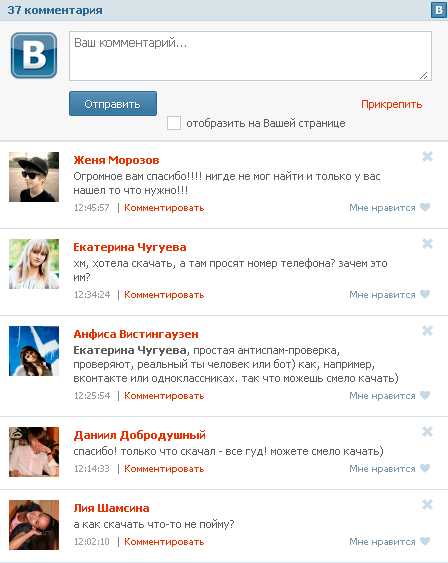Как создать HTML-страницу: пошаговая инструкция, технология и рекомендации. Создание сайта через html
Создание сайта на HTML
Здравствуйте, меня зовут Михаил Русаков!
В этой статье я расскажу Вам о создании простейшего сайта. Кто знает, может быть, знания, которые Вы получите в этой статье, впоследствии станут началом Вашего успеха.
Я склонен полагать, что у Вас имеется большое желание научиться создавать свои собственные сайты. Разумеется, крайне глупо пытаться познать эту науку с изучения какого-нибудь PHP. Гораздо разумнее начать с чего-нибудь попроще, а именно с HTML (HyperText Markup Language - язык гипертекстовой разметки) - базового языка, на котором и построен любой, даже самый сложный сайт. Без этого языка не было бы ни одного сайта, более того, HTML - простейший язык, который может освоить даже школьник (яркий пример - Ваш покорный слуга, начавший осваивать HTML ещё в школе, причём весьма успешно).
Ладно, хватит болтовни - пора приступать к созданию нашего с Вами первого сайта, и этот процесс будет называться: "Создание сайта на HTML".
Первое, что нужно решить: где создавать сайт? Разумеется, можно и в обычном блокноте. Но это несерьёзно (мы так в школе писали), поэтому давайте лучше будем использовать что-нибудь "потяжелее". Я остановил свой выбор на редакторе "Notepad++" - замечательная программа, которая позволяет писать код на огромном количестве языков, в том плане, что это будет весьма и весьма удобно. Не буду сильно её хвалить, потому что для написания кода для серьёзных языков (Java, C++ и т. д.) она не подходит - много лишних проблем возникнет. Но для таких языков, как HTML, CSS, JavaScript и даже PHP - очень хороший выбор.
Скачать Notepad++ можно, пройдя по этой ссылке: http://notepad-plus.sourceforge.net/ru/site.htm
Устанавливаем и запускаем редактор. Сразу сохраняем страницу под именем index.html. Теперь пишем (пожалуйста, напишите, а не скопируйте!) в окне редактора:
<html><head></head><body></body></html>Написали? Сохранили? Поздравляю Вас, Вы только что создали самую простую (но очень важную!!!) HTML-страницу!
Теперь можно нашу страницу открыть в браузере. Так и поступим.
Что-нибудь видите? Я уверен, что нет. И это неудивительно, ведь это самая элементарная страница. Вы можете посмотреть исходник страницы. Для этого в меню "Вид" выберите пункт меню "Просмотр HTML кода", "Исходный код страницы" или что-то в этом духе, в зависимости от Вашего браузера. Также можно просто нажать CTRL-U (в большинстве браузеров откроется исходный код страницы), и Вы увидите Ваш код.
А теперь давайте обсудим, что мы здесь написали.
<html>, <head>, <body> - это открывающие теги. Иногда их ещё называют дескрипторы, но я привык называть их тегами, поэтому далее так и буду писать.
</html>, </head>, </body> - это закрывающие теги.
Теги бывают парные и одиночные. Парные теги - это теги, которые нуждаются в закрывающем, то есть все три тега, которые мы использовали являются парными, так как они открываются и потом закрываются.
Одиночные теги - это теги, которые не требуют наличие закрывающего тега.
Теперь что касается назначения данных тегов.
Тег <html> означает начало HTML-документа.
Тег <head> означает начало заголовка HTML-документа. Сюда могут входить, например, заголовок страницы, различные мета-теги. Обо всём об этом погорим чуть ниже.
Тег </head> означает конец заголовка HTML-документа.
Тег <body> означает начало самого документа. То есть всё (текст, картинки, ссылки и т. д.), что Вы видите на страницах в Интернете - всё расположено в теге <body>.
Тег </body> означает конец содержимого документа.
Тег </html> означает конец HTML-страницы.
Теперь давайте немного добавим в нашу страницу кода, уж, больно она примитивная у нас пока. Внутри тега <head> добавьте такой код:
<title>Наша страница</title><meta http-equiv="Content-type" content="text/html; charset=windows-1251">Тег <title> определяет заголовок страницы, который будет отображён в заголовке окна браузера.
Тег </title> сообщает, что здесь заголовок заканчивается.
Что касается тега <meta>, то здесь сначала я должен сообщить об атрибутах тегов. У тегов могут быть различные атрибуты, определяющие, например, вид их содержимого. Атрибуты ставятся внутри открывающего тега и имеют следующий вид:
Название = "значение".
Тег <meta> у нас определяет тип содержимого документа. Атрибут http-equiv и его значение Content-type определяет, что сейчас будет описан тип документа. Атрибут content и его значение text/html; charset = windows-1251 сообщают браузеру, что данный документ является HTML-документом (text/html), и кодировка этого документа кириллица (windows-1251). Это был пример мета-тегов. Я думаю, что пока с ними хватит.
Теперь займёмся содержимым документа. Надеюсь, что Вы уже поняли, что раз содержимое страницы - значит, будем писать что-то внутри тега <body>. Давайте напишем следующий код внутри тега <body>:
<h2>Заголовок 1-го уровня</h2><h3>Заголовок 2-го уровня</h3><h4>Заголовок 3-го уровня</h4><h5>Заголовок 4-го уровня</h5><h5>Заголовок 5-го уровня</h5><h6>Заголовок 6-го уровня</h6>Теги <h2>, <h3>, <h4>, <h5>, <h5>, <h6> - выводят текст в браузере. Причём этот текст является заголовком, более того, чем больше цифра (от 1-го до 6-ти), тем менее крупным шрифтом будет выведен соответствующий текст. Таким образом, код Вашей страницы имеет вид:
<html><head> <title>Наша страница</title> <meta http-equiv="Content-type" content="text/html; charset=windows-1251"></head><body> <h2>Заголовок 1-го уровня</h2> <h3>Заголовок 2-го уровня</h3> <h4>Заголовок 3-го уровня</h4> <h5>Заголовок 4-го уровня</h5> <h5>Заголовок 5-го уровня</h5> <h6>Заголовок 6-го уровня</h6></body></html>Также можно добавить немного атрибутов и в тег <body>. Давайте добавим атрибут text со значением green (зелёный). И атрибут bgcolor со значением yellow (жёлтый).
Таким образом, тег <body> выглядит так:
<body text = "green" bgcolor = "yellow"> <h2>Заголовок 1-го уровня</h2> <h3>Заголовок 2-го уровня</h3> <h4>Заголовок 3-го уровня</h4> <h5>Заголовок 4-го уровня</h5> <h5>Заголовок 5-го уровня</h5> <h6>Заголовок 6-го уровня</h6></body></html>Сохраните страницу и посмотрите на неё в браузере. Как видите, фон страницы стал жёлтым, а текст стал зелёным.
Думаю, что на сегодня хватит для Вас материала. Очень полезно будет потренироваться в выводе разного текста, разными цветами.
Увидимся в следующей статье!
С уважением, Михаил Русаков.
P.S. Бесплатный курс по HTML: http://srs.myrusakov.ru/html
- Создано 21.04.2010 19:53:46
- Михаил Русаков
Если у Вас остались какие-либо вопросы, либо у Вас есть желание высказаться по поводу этой статьи, то Вы можете оставить свой комментарий внизу страницы.
Если Вам понравился сайт, то разместите ссылку на него (у себя на сайте, на форуме, в контакте):
myrusakov.ru
Как сделать веб страницу html с картинкой для чайников
для чайников
Вас заинтересовал вопрос: “Как сделать html страницу?”, то просмотрев данную статью, вы сможете сделать html страницу самостоятельно, не прилагая больших усилий.
HTML (HyperText Markup Language — «язык разметки гипертекста») не является языком программирования, он предназначен для разметки текстовых документов (т.е. с помощью него мы указываем браузеру где будет размещен текст, картинка, таблица и т.п. ).
То, как будут выглядеть картинки, текст и другие элементы на вашей странице, и как они будут располагаться относительно друг друга, определяют метки (тэги).
При помощи тэгов ваша страница (файл) общается с браузером, то есть она ему говорит, что здесь находиться текст определенного шрифта, размера, цвета и т.д. а браузер в свою очередь размещает этот текст, в своем окне, исключительно таким образом каким вы указали при создании страницы.
Теперь мы перейдем к практическому осуществлению нашей задачи “Как сделать html страницу?”. Для этого нам понадобится любой текстовый редактор. Я вам посоветую «Notepad++». Либо можете воспользоваться стандартным блокнотом, только будьте внимательны, когда будете сохранять файл, обязательно сохраняйте его с расширением «html». Название обязательно пропишите латинскими буквами. Это будет выглядеть так: «page.html»
И так, открываем наш редактор, и пишем следующий код:
|
<html><head><title>Моя первая страница</title></head><body>Я Вас приветствую!!! <br/> Это Начало большого пути в просторы Интернета</body></html> |
Сохраняем созданный текст.Для просмотра созданной страницы html в любом браузере, нужно просто кликнуть на пиктограмме «page.html».
Вставить картинку в html страницу
Чтоб вставить картинку в html страницу, её необходимо предварительно подготовить.Выбираем нужное изображение, редактируем его либо в документе Word (простой вариант), либо в Photoshop. Сохраняем картинку в формате JPEG, в нашей папке для создания страниц html.Пример:название папки: user_pageв этой папке:страница: page.htmlкартинка: kartinka.jpg
Для вставки картинки в страницу применяется тег <img>. Для указания пути к картинке в теге используется параметр src=Вот так будет выглядеть код html, при помощи которого можно вставить картинку в страницу html:<img src="/kartinka.jpg"> (при условии: страница и картинка находятся в одной папке).
А это код страницы html с картинкой
|
<html><head><title>Моя первая страница</title></head><body>Я Вас приветствую!!! <br/> Это Начало большого пути в просторы Интернета <img src="/kartinka.jpg"></body></html> |
Если вы выполнили все так, то в браузере будет отражен результат вашей работы. Оказывается, сделать html страницу совсем не сложно!
Ниже приведены атрибуты для тега <img>, и их предназначение:
|
<img src="/kartinka.jpg"> |
Без атрибутов - текст по умолчанию находится снизу картинки |
|
<img src="/kartinka.jpg" align="right"> |
align="right" - картинка справа, текст слева |
|
<img src="/kartinka.jpg" align="left"> |
align="left" - картинка слева, текст обтекает справа |
|
<img src="/kartinka.jpg" align="bottom"> |
align="bottom" - как и по умолчанию, текст внизу картинки |
|
<img src="/kartinka.jpg" align="middle"> |
align="middle" - текст посередине картинки |
|
<img src="/kartinka.jpg" align="top"> |
align="top" - текст вверху картинки |
|
<img src="/kartinka.jpg" vspace="10"> |
vspace - задаёт расстояние между текстом и рисунком (по вертикали). Расстояние задается в пикселях. Pixel - самая маленькая единица изображения (точка). Например, если экран Вашего монитора 800х600, это значит, что он имеет 800 на 600 пикселей (точек). В примере расстояние равно 10 пикселям (точкам). |
|
<img src="/kartinka.jpg" hspace="20"> |
hspace - задаёт горизонтальное расстояние между текстом и рисунком. Расстояние задаётся в пикселях. В примере отступ текста от картинки равен 20 пикселям (точкам) |
|
<img src="/kartinka.jpg" alt="Сайт для сайтостроителей"> |
alt - задаёт название (описание) картинки (действует не во всех браузерах. В Internet Explorer – работает!). Работает, если ваш посетитель наведёт мышку на картинку и подержит несколько секунд. В этом конкретном примере появится надпись "Сайт для сайтостроителей". Я рекомендую Вам задавать атрибут alt, особенно тогда, если Ваша картинка является ссылкой (кнопкой). |
|
<img src="/uzeron_pc.jpg"> |
width - задаёт ширину картинки в пикселях. Если же Вы не поставите этот атрибут, то картинка будет иметь реальный размер по ширине. (Рекомендую всегда задавать размеры!!!) |
|
<img src="/uzeron_pc.jpg"> |
height - задаёт высоту картинки в пикселях. Если же Вы не поставите этот атрибут, то картинка будет иметь реальный размер по высоте. (Рекомендую всегда задавать размеры!!!) |
|
<img src="/uzeron_pc.jpg" border="0"> |
border - задаёт рамку вокруг картинки. По умолчанию рамка всегда есть. Если вы хотите убрать рамку, то задайте border=0. |
|
<p align="center"><img src="/uzeron_pc.jpg"> </p> |
<p></p> - размещает саму картинку туда, куда нам необходимо. Размещение зависит от атрибута align. Есть, например:align="left" - слева align="center" - в центреalign="right" - справа |
|
<body bgcolor="#000000" background= "uzeron_pc.jpg"></body> |
background="Ваш_фон.jpg"- Ваша картинка будет фоном HTML странички. В атрибуте background="Ваш_фон.jpg" нужно прописывать путь к Вашей картинке так же, как и в размещении обычной картинки. Я рекомендую оставлять bgcolor для того случая, если не загрузится Ваша картинка. |
Добавить комментарий
www.sitedelkino.ru
пошаговая инструкция, технология и рекомендации
Думаете, как создать HTML-страницу? Для этого нужно потратить несколько часов, и вы будете знать основы HTML. А создать свою первую страницу сможете за 5 минут.
HTML расшифровывается как HyperText Markup Language. В переводе это означает "язык гипертекстовой разметки". Важно понимать, что HTML - это не язык программирования, а именно разметки сайта.
Все современные браузеры умеют распознавать его. Затем они отображают информацию в удобном виде для пользователя, как заранее было задумано автором.
В этом языке используются специальные теги. Каждый тег выполняет свою функцию. Их очень много. В идеале нужно выучить все. Но для начинающего базовых знаний вполне достаточно.
Основы HTML
Перед тем как создать HTML-страницу, нужно знать, из чего она состоит. В этом языке есть два понятия: элемент и тег.
Для того чтобы указать, где этот элемент начинается и закрывается, используются открывающий и закрывающий тег. Выглядит это так.
<открывающий тег>содержимое</закрывающий тег>
Как видите, открывающий и закрывающий тег отличаются только "/".
Весь HTML-документ представляет собой набор этих элементов. Существуют определенные требования к структуре документа. Всё содержимое страницы должно находиться между двумя тегами <html> и </html>. Когда вы будете писать код, возьмите себе за привычку сразу проставлять открывающийся и закрывающийся тег.
Также запомните, что структура языка HTML имеет свою иерархию. Иначе она называется вложенность. Тег HTML является самым главным, поскольку все остальные находятся внутри его.
У HTML есть два дочерних элемента:
- <head> ... </head>;
- <body> .. </body>.
В блоке HEAD указывается различная служебная информация. Эта информация в браузер не выводится. Например, указания для разработчиков, для любых программ, для роботов и многое другое.
Самое главное - здесь нет контента.
В разделе BODY указывается содержание документа, которое будет отображено пользователю.
Учитесь сразу делать открытые и закрытые теги, поскольку может быть и по 10 вложенных элементов. Кроме этого, для удобства рекомендуется вложенные теги делать с отступом. Например, вот так.
<html>
<head>
</head>
<body>
</body>
</html>
Так делают, чтобы равные по значимости теги были на одном уровне, а дочерние - "внутри". Так намного удобнее для восприятия и поиска нужного куска кода. Иначе можно запутаться. Но для экономия места именно теги head и body можно делать без отступов. Так поступают, чтобы у всех остальных не было лишнего отступа. Всё остальное желательно отделять.
Как создать простую страницу на HTML
Для написания кода вам нужен какой-нибудь редактор. Их очень много. Популярными являются Notepad++ и Adobe Dreamweaver. Также можно использовать и блокнот.
Вот так выглядит редактор Notepad++.
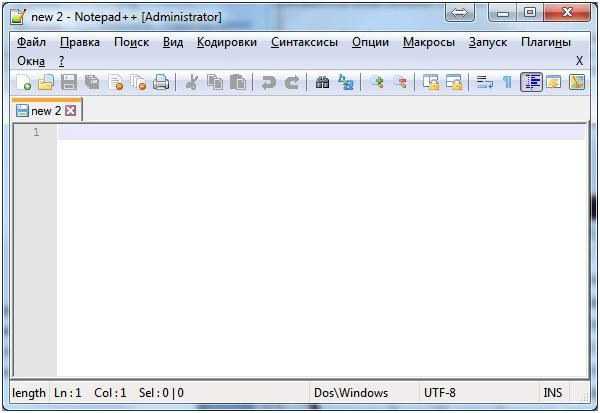
Это очень удобный редактор и при этом бесплатный. Вышеуказанный Adobe Dreamweaver является платным. Отличие редакторов, предназначенных для написания кода HTML, от блокнота - в том, что специальные теги подсвечиваются. Если он не подсветился, значит, вы написали неправильно.

Для того чтобы подсветка соответствовала языку, ее нужно указать в настройках.

Давайте рассмотрим, как создать страницу HTML в блокноте. То есть закончим техническую часть и потом непосредственно перейдем к изучению тегов.
Как создать веб-страницу в блокноте HTML
Для начала откройте блокнот.
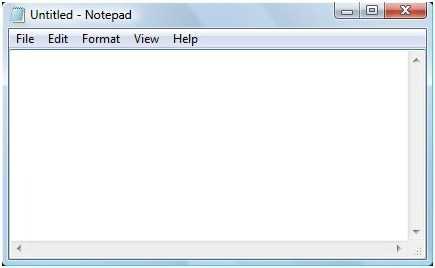
Затем наберите в нем то, что указано на следующем скриншоте.

Привыкайте писать руками, а не просто копировать. Когда вы пишите руками, вы лучше запоминаете всю базу тегов.
После этого нажмите в меню "Сохранить файл" и укажите любое имя файла, но с расширением .html.

После этого файл можно открывать в браузере и любоваться результатом. Теперь вам должно быть понятно, как создать веб-страницу в блокноте HTML.
Всемирный консорциум W3C
Существует такая организация, как W3С, которая разрабатывает и внедряет все стандарты для интернета. Все браузеры подчиняются этим стандартам и обрабатывают разметки (коды) страниц согласно этим правилам.
На официальном сайте разработчиков языка HTML можно найти таблицу со всеми тегами и правилами их использования. В рамках данной статьи мы рассматриваем самые основные.
Вы можете подумать, какие могут быть правила? Все описанные теги имеют свою рекомендацию. Их несколько:
- Необязательный тег.
- Запретный.
- Пустой тег.
- Устаревший
- Утерянный.
Теги в HTML
Перед тем как создать HTML-страницу, нужно разобраться с тем, что должно быть в служебной части HEAD.
В области HEAD есть как обязательные, так и необязательные теги. К обязательному тегу относится заголовок. Он обозначается <title>Заголовок</title>. Он присваивается всему документу. И то, что вы видите в результатах поисковой системе Google, - это тег title.
Перейдем к разделу BODY. Существуют элементы, которые отображаются в браузере, а есть и неотображаемые. Например, комментарии не отображаются пользователю. Их можно использовать для заметок или же для подсказки другим сотрудникам, если вы работаете в команде.
Обозначается они как <!-- комментарий -->
Всё, что находится между <!-- и -->, расценивается программой именно так. Обратите внимание, что нельзя вложить тег-комментарий в другой тег-комментарий. Поскольку как только вы откроете <!--, всё, что идет дальше, не будет отображено. Информация будет не видна до тех пор, пока обработчик не увидит закрывающий тег -->.
Пример такой вложенности:
<!-- первый комментарий <!-- второй комментарий --> продолжение первого комментария -->
Результатом в браузере будет следующее
продолжение первого комментария -->
А вот кусок <!-- первый комментарий <!-- второй комментарий --> не будет виден. Второй открывающийся тег <!-- был проигнорирован и воспринялся как простой текст.
Заголовки в тексте
Заголовок указывается не только в разделе HEAD при помощи тега title. В контексте заголовок нужно указывать обязательно. Поскольку только его увидит пользователь.
Заголовки бывают различных уровней. Таким образом создается иерархия в тексте. Равносильно томам, главам, параграфам в книгах.
Бывает всего 6 уровней. Самый главный заголовок обозначается <h2>Заголовок</h2>. С точки зрения продвижения страницы текст в тегах h2 и title должен совпадать. Более того, h2 с эстетической точки зрения должен быть только один. Но это не значит, что браузер не будет обрабатывать последующие h2. Их можно сделать сколько угодно, но это нежелательно.
Для подзаголовков используют теги от h3 до h6. Они так и - называются заголовок первого, второго, третьего, четвертого, пятого и шестого уровня. Так создаются вложенность информации и подразделение на категории.
Выглядит это вот так.

Абзац
Основной текст в коде нужно оформлять в теге <p>...</p>. Он произошел от слова "параграф". Каждый абзац нужно оформлять тегом <p>, а не лепить всё в одну кучу. Обычный перенос строки не будет обработан. Всё выведется в одну строку. Для переносов нужно использовать тег <br>.
Обратите внимание, что тег переноса не закрывается. Он одиночный.
Рассмотрим на примере стихов.

У разных тегов, помимо своего "имени", есть и свой атрибут. Например, у тега абзаца есть атрибут "выравнивание", который обозначается align. Он может принимать значение left, right, center. То есть, выравнивание по левому или правому краю или по центру.
Использование ссылок
Наверное, вы уже подумали: а как создать HTML-страницу со ссылками? Сложного в этом ничего нет. Создать ссылки страницы HTML очень просто. Для этого есть специальный тег <a>. У него есть свои обязательные атрибуты. Правильная ссылка выглядит вот так:
<a href="адрес страницы">текст ссылки</a>
Если не указать адрес и текст, то данная ссылка будет бесполезной или невидимой для пользователя.
Заключение
Существует очень много тегов, и у каждого есть свой набор атрибутов. Прочитав эту информацию, вы должны были понять, как создать веб-страницу HTML.
Для того чтобы расширить свои знания в этой области, нужно читать дополнительную литературу и пользоваться официальным справочником тегов по HTML, который расположен на сайте W3C. Если не пользоваться периодически обновляемым справочником авторов языка, вам сложно будет стать профессионалом в этой области.
fb.ru
Как самостоятельно создать собственный сайт
После того как вы ознакомились с созданием простейшего одностраничного сайта перейдем к сайту посложнее , из пяти страниц.
Ввиду того,что мы будем создавать простой пятистраничный сайт мы рассмотрим создание сайта без CMS (без движка).Стоит заметить что для создания сайта применяются табличная или блочная верстка.В большинстве случаев для создания применяется и табличная и блочная верстка.Здесь мы будем рассматривать табличную верстку.
Во первых необходимо создать папку к примеру в "Мои документы" и назвать "htdocs".В эту папку вы должны помещать все документы связанные с созданием сайта.
| <html><head><title> </title></head><body></body></html> | Для описания страницы применяются теги.В основном они парные,то есть один открывает тег например <html>,а другой закрывает </html>.Напишем необходимый минимальный набор тегов.Для этого можно использовать любой текстовый редактор,сохраняющий документ в формате HTML,например "Блокнот" - стандартный редактор в Windows.При сохранении в этом редакторе в строке "тип файла" выберите - Все файлы,а в строке "имя файла" - ваше имя файла и формат-html.Примерно вот так - "site.html". |
| <html><head><title> </title> </head><body><table Border=0><tr><td></td> <td></td> <td></td><tr> <td></td> <td></td> <td></td><tr><td></td> <td></td> <td></td></tr></table> </body> </html> | Далее приступим к созданию таблицы.Составим таблицу, что бы разместить наши данные в тех частях страницы в которых мы хотим их видеть.Таблицы для того и служат чтобы представлять данные по всей странице.Сделаем таблицу из 3 строк <tr> и 3 столбцов <td> всего 9 ячеек. Пишем код таблицы(здесь и далее вставляемые элементы будут выделены красным цветом.) Контент сайта пишется в ячейке между тегами <td> и </td> |
Так таблица будет выглядеть :
| <html> <head><title> </title> </head><body><table Border=0><tr><td>1 ячейка</td> <td>2 ячейка</td> <td>3 ячейка</td><tr> <td>4 ячейка</td> <td>5 ячейка</td> <td>6 ячейка</td><tr><td>7 ячейка</td> <td>8 ячейка</td> <td>9 ячейка</td></tr></table> </body> </html> |
| <html><head><title> </title> </head><body><table Border=0> <tr bgcolor="#B3FDB2"><td></td><td> </td><td ></td> </tr> <tr bgcolor="#D0D2FF"><tdheight="8%"></td><td></td><td height="8%"></td></tr> <tr bgcolor="#FFF0F0"><td ></td><td></td><td ></td></tr></table></body> </html> | Теперь приступим к точной разметке таблицы введя теги width и height в тег <table> и <td> таблицы.Ширину width и высоту height таблицы можно задавать в пикселях или в процентах от размера монитора. В пикселях можно более точно установить размеры таблицы,но сейчас мы будем указывать в процентах,так как в дальнейшем не придется дополнительно описывать процедуру адаптации сайта под различное разрешение экрана у посещающих ваш сайт пользователей. В теге <table> установим высоту и ширину=100%. В теге <td> указываем проценты от размера таблицы а также желательно сразу указать цвет строк bgcolor,чтобы таблица была видна. |
Посмотрите страницу с таблицей в малом окне.Щелкните по фото ниже. 
| <html><head><title> </title> </head><body><table Border=0><tr bgcolor="#B3FDB2"><td></td><td> <h3>Мой сайт о дизайне</h3></td><td ></td> </tr><tr bgcolor="#D0D2FF"> <tdheight="8%"></td><td></td><td height="8%"></td></tr><tr bgcolor="#FFF0F0"><td></td><td> <h4>Мы занимаемся дизайном дома и приусадебного участка.Мы можем спроектировать ландшафты загородного дома.</h4> <</td><td></td></tr></table> </body> </html> | Далее будем наполнять содержимым наш сайт Напишем во 2 ячейке название страницы,сразу задайте размер шрифта <h3>Мой сайт о дизайне </h3>,в 5 ячейке <h4> Мы занимаемся дизайном дома и приусадебного участка.Мы можем спроектировать ландшафты загородного дома.</h4> |
А теперь добавим в наш сайт картинки дизайна.Чтобы вставить картинку или фото на сайт применяется тег <img src="имя.jpg">.Когда будете добавлять свои картинки на сайт,замените имя картинки на своё и поместите их в папку сайта.
| <html><head><title> </title> </head><body><table><tr bgcolor="#B3FDB2"><td><img src="landshaft1.jpg"></td><td> Мой сайт о дизайне</td><td ><img src="landshaft2.jpg"></td> </tr><tr bgcolor="#D0D2FF"> <tdheight="8%"></td><td></td><td height="8%"></td></tr><tr bgcolor="#FFF0F0"><td>></td><td>Мы занимаемся дизайном дома и приусадебного участка.Мы можем спроектировать ландшафты загородного дома.</td><td ></td></tr></table> </body> </html> |
Посмотрите страницу в малом окне.Щелкните по фото ниже. 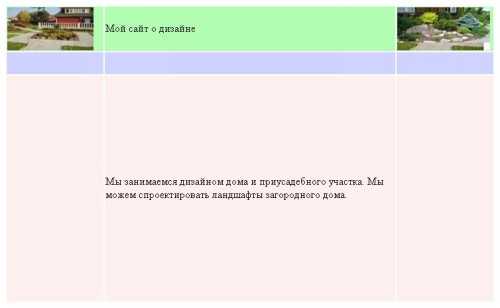
| <html><head><title>Создание сайта самостоятельно </title></head> <body><table> <tr bgcolor="#B3FDB2"> <td><img src="landshaft1.jpg"></td><td> Мой сайт о дизайне</td><td ><img src="landshaft2.jpg"></td></tr> <tr bgcolor="#D0D2FF"><tdheight="8%"><a href="site5.html"> Главная</a></td><td><a href="site5.html"> Садовый дизайн</a></td><td height="8%"><a href="site5.html">Дизайн интерьера</a></td></tr> <tr bgcolor="#FFF0F0"><td> </td><td>Мы занимаемся дизайном дома и приусадебного участка. Мы можем спроектировать ландшафты загородного дома.</td><td> <a href="site5.html">Дизайн для кухни</a></td></tr></table></body></html> | Приступим к дальнейшей вставке содержимого в сайт.Придумайте название сайта и впишите его в заголовок между тегами <title> и </title> Заголовок сайта будет невидим в рабочей области и нужен для поисковых систем Интернета. Седьмую ячейку отдадим под меню. Заполните ячейки содержимым сайта к примеру ,в 4 ячейке- Главная, в 5 ячейке-Садовый дизайн, в 6 ячейке-Внутренний дизайн, в 9 ячейке-Кухонный дизайн. На 4,5,6,9 ячейку тоже создаются вторые страницы со ссылками на них |
Посмотрите первую страницу в малом окне.Щелкните по фото ниже.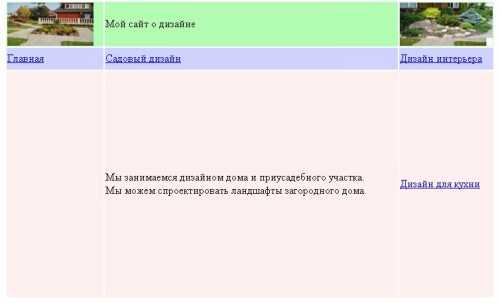
Смотрим первую страницу сайта на полном экране.Осталось немного,увеличить шрифт и расположить его в середине.В Мой сайт о дизайне добавьте размер шрифта <h4> и измените шрифт основного текста значением <h3></h3> а также разместите эти надписи по центру <center></center>
| <html><head><title>Создание сайта самостоятельно </title></head>< body> <table> <tr bgcolor="#B3FDB2"><td><img src="landshaft1.jpg"></td><td><center> <h4> Мой сайт о дизайне</h4></center></td><td ><img src="landshaft2.jpg"></td> </tr> <tr bgcolor="#D0D2FF"> <tdheight="8%"><center><a href="site1-2.html"> Главная</a></center></td><td><center><a href="site5.html">Садовый дизайн</a></center></td><td height="8%"><center><a href="site5.html">Дизайн интерьера</a></center></td></tr> <tr bgcolor="#FFF0F0"><td> </td><td><center><h3>Мы занимаемся дизайном дома и приусадебного участка.Мы можем спроектировать ландшафты загородного дома.</h3></center></td> <td> <center><a href="site5.html">Дизайн для кухни</center></a></center></td></tr></table></body></html> |
Посмотрите первую(главную) страницу 
Вот теперь вы можете посмотреть первую(главную) страницу
Создайте вторую страницу сайта.Скопируйте минимальный набор тегов которые мы писали в самом начале создания сайта и вставьте в текстовый редактор. Сохраните его под именем site2.html в папке для файлов сайта,которую вы создали в самом начале урока.Это и будет вторая страница сайта на которую мы будем делать ссылку из первой(главной) страницы.Откройте site2.html в текстовом редакторе и напишите <h4> Я покажу вам свои фотографии </h4> а также задайте цвет <font color="#FF0000"> </font> и размер <h3></h3>
| <html><head><title> </title></head> <body font color="#FF0000"><h3>Я покажу вам свои фотографии</h3></font></body></html> |
Вставьте на страницу фотографии
<img src="land1.jpg"><img src="land2.jpg">Вы можете вставить свои фото,только укажите их размер в пикселях: <img src="имя.jpg">, а также поместите эти фото в папку с сайтом.
Это полный код вашей второй страницы| <html><head><title> </title></head> <body><h3>Я покажу вам свои фотографии</h3><img src="land1.jpg"><img src="land2.jpg"></body></html> |
Посмотрите вторую страницу 
Сделаем ссылку на эту страницу в первой(главной) странице.Ссылки создаются тегом <a href="имя страницы.html">Ссылка</a> Откройте первую страницу в текстовом редакторе и напишите в 7 ячейке таблицы ссылку <a href="site2.html">Мои фото</a>
Посмотрите полный код вашей главной страницы| <html><head><title> </title></head><body><table><tr bgcolor="#B3FDB2"><td ><img src="landshaft1.jpg"></td><td><center><h4>Мой сайт о дизайне</h4></center></td><td><img src="landshaft2.jpg"></td> </tr> <tr bgcolor="#D0D2FF"><tdheight="8%"><center><a href="site1-2.html" >Главная</a></center></td><td><center><a href="site5.html" >Садовый дизайн</a> </center></td><tdwidth="20%"height="8%"><center><a href="site5.html" >Дизайн интерьера</a></center></td> </tr> <tr bgcolor="#FFF0F0"><td> <a href="site2.html" >Мои фото<a></td><td><center><h3>Мы занимаемся дизайном дома и приусадебного участка.Мы можем спроектировать ландшафты загородного дома.</h3></center></td> <td><a href="site5.html">Дизайн для кухни</a></center></td></tr></table></body></html> |
Для страниц со ссылок: Садовый дизайн (site5.html) Дизайн интерьера (site7.html)Дизайн для кухни (site8.html)создаются отдельные страницы.
Вот мы и сделали сайт и вы его можете посмотреть здесь
В папке htdocs которую вы создали в начале урока должны быть файлыtab1.htmltab3.htmllandshaft1.jpglandshaft2.jpgsite1-1.htmlsite1-2.htmlsite1-3.htmlsite2.htmlsite5.htmlsite7.htmlsite8.htmlland1.jpgland2.jpg
Важные советыКогда будете делать свой сайт, главную или первую страницу сайта (у нас она называется site1-3.html) всегда сохраняйте под именем index.html При загрузке с сервера она будет загружаться первой, и возьмите себе за правило сразу ее так и называть, в дальнейшем вы не будете путаться при создании ссылок.
Папка, в которой будете хранить файлы для сайта должна называться htdocs. Имена папок и файлов сохраняйте с английскими буквами. Создавая сайт в одном браузере обязательно просмотрите его в других,потому что сайт созданный к примеру в OPERA может совсем по другому выглядеть к примеру в INTERNET EXPLORER
Мы рассмотрели создание самого простого сайта.Я надеюсь что вы поняли основы создания WEB-страниц.Для того что бы сделать хороший сайт,который пользовался бы успехом в Интернете, надо знать намного больше .К примеру вам надо изучить языки JavaScript,PHP,MySQL и другие ,каскадные таблицы CSS,в общем все это придет вам со временем.
Удачи!sitesaid.ru
Как с нуля создать сайт в блокноте с помощью html: пошаговая инструкция
Всем привет. Сегодня мы быстро пробежимся по основам html и узнаем о том, какие теги используются для создания простенькой html-страницы. Кроме того, мы узнаем, как создать настоящий html сайт с нуля в простейшем текстовом редакторе блокноте.
Общие сведения о html
Итак, прежде всего, пару слов о том, что же такое html. Html это язык гипертекстовой разметки веб-страниц. По сути, это набор тегов, которые показывают браузеру каким образом нужно отображать страницу. Каждый тег находится между знаков <>. Например <body>.
Большинство тегов используется попарно, т.е для каждого открывающего тега есть свой собственный закрывающий. Закрывающий тег отличается от открывающего наличием косой черты «/». Открывающий тег показывает где необходимо начать применять оформление, которое этим тегом задается, а закрывающий показывает где оформление следует закончить.
Например, тег «i» выделяет текст курсивом. Таким образом, весь текст, заключенный между тегами <i> и </i> будет выделен курсивом.
<i>Этот текст будет выделен курсивом</i>Еще пример. Тег strong выделяет текст жирным.
<strong>Этот текст будет выделен жирным</strong>Кроме того, форматирование текста может определяться сразу несколькими тегами.
<strong><i>Этот текст будет будет выделен курсивом и жирным одновременно</i></strong>Тем не менее, у некоторых тегов нет пары. Например, тег перевода на следующую строку используется только один раз, и текст после этого тега будет с новой строки.
Разумеется, это далеко не все теги, которые используются для оформления содержимого сайта. На самом деле, таких тегов намного больше. Про эти теги можно подробнее прочитать в статье: html теги, которые используются для оформления текста.
Пример создания простого одностраничного html веб сайта в блокноте
Для того, чтобы создать простенькую html страницу нам понадобиться текстовый редактор. В принципе, можно воспользоваться самым обыкновенным блокнотом, но я советую скачать и установить себе специализированный текстовый редактор с подсветкой кода notepad++. Скачать ее можно здесь. Программа абсолютно бесплатна.
Также можно воспользоваться программой Adobe Dreamweaver. Данная программа является платной.
Итак, мы выбрали и установили текстовый редактор. Теперь нам нужно написать следующий код:
<html> <head> <meta name="description" content="Описание страницы" /> <meta name="keywords" content="ключевые слова" /> <title>Заголовок</title> </head> <body> Здесь расположено основное содержимое страницы <body> </html>Вот и все. Теперь достаточно просто сохранить этот файл под любым именем себе на компьютер.
Вы также можете скачать готовый образец html-странички с примерами использования различных тегов по этой ссылке.
По умолчанию документ сохраняется с расширением txt. Щелкаем на файле правой кнопкой мыши и нажимаем «переименовать». Меняем txt на html. Первая страница Вашего сайта создана! После этого, страница сайта будет открываться уже не в блокноте, а в браузере.
Теперь давайте проанализируем, какие теги мы использовали для создания страницы нашего сайта и для чего нужен тот или иной тег.
Теги, которые мы использовали для создания сайта
Теги html head и body
Пара тегов html показывает браузеру, что данный документ является html – документом. Между ними располагается все содержимое нашей странички. В том числе и пары тегов head и body.
В теге head содержится служебная информация для браузера, и поисковых систем, и не отображается на странице, за исключением тега title, о котором речь пойдет ниже.
Тег body предназначен для хранения основного содержимого страницы сайта, которое будет отображаться в окне браузера. Здесь располагается текст, картинки, а также ссылки на другие страницы.
Мета теги и тег title
Содержимое тега title это оглавление страницы. Его содержимое отображается на вкладке браузера. Это очень важный тег, так как именно он говорит поисковым системам, чему посвящена страница сайта. Таким образом, для того, чтобы страница попала в выдачу поисковой системы по определенному запросу, этот запрос должен присутствовать в теге title. Кроме того, содержимое данного тега выводится в результатах выдачи.
Метатеги Description и Keywords это специальные теги, которые могут присутствовать на странице, а могут и не присутствовать. Тем не менее, они тоже крайне важны, так как помогают поисковым системам правильно оценить содержимое страницы, для того, чтобы найти для нее место в результатах поиска. Это еще один пример тегов, у которых нет закрывающей пары.
Внутри тега Description расположено краткое описание страницы сайта, которое Google часто показывают в сниппете. Напомню, что сниппет, это небольшое описание страницы в результатах выдачи.
Ну а внутри тега Keywords через запятую перечисляются ключевые слова, которые характеризуют содержимое страницы. Поговаривают, что поисковые системы уже не используют keywords. Однако, на всякий случай, его можно заполнить.
Правильное заполнение метатега description и тега title эта важнейшая часть внутренней оптимизации сайта под поисковые запросы. Грамотное заполнение этих тегов, позволит твоему сайту появляться на первых местах в выдаче поисковых систем, и, следовательно, на сайт начнут приходить посетители.
Где можно скачать готовый html сайт
Разумеется, можно создавать сайт с нуля самостоятельно. А можно просто скачать уже готовый шаблон одностраничного сайта. Сделать это можно здесь. К сожалению, сайт англоязычный. Впрочем, даже без знания языка разобраться можно. На худой конец, можно воспользоваться любым онлайн переводчиком. После того, как Вы выберете необходимый шаблон и скачаете его, Вы увидите в архиве несколько файлов. Файл html это, собственно говоря, и есть шаблон страницы сайта. А файлы с расширением css это файлы каскадных таблиц стилей. Они задают оформление сайта.

В файле CSS указывается как будут выглядеть содержимое сайта определяемое тем или иным тегом.
Сейчас веб-дизайн немыслим без каскадных таблиц стилей. На самом деле, овладеть CSS ничуть не сложнее чем html. Подробнее я рассматриваю таблицы стилей вот в этой статье: что такое CSS.Что еще нужно для того, чтобы сайт появился в интернете
Теперь, для того, чтобы Ваша страничка появилась в интернете осталось всего несколько простых шагов.
- Выбрать и зарегистрировать доменное имя. О том, как это правильно сделать Вы можете узнать в этой статье.
- Выбрать и оплатить хостинг. Хостинг – это место хранения вашего будущего сайта. Они бывают платные и бесплатные. Для начала, вполне можно выбрать и бесплатный хостинг. Тем не менее, у таких хостингов есть несколько серьезных недостатков. Поэтому я бы порекомендовал Вам не мелочиться и сразу взять платный хостинг, тем более, что сейчас хороший платный хостинг стоит копейки.
- Привязать домен и хостинг. Следующий шаг, это скопировать файлы Вашего будущего сайта на хостинг. Это можно сделать из своего аккаунта на хостинге после того, как Вы зарегистрировались и оплатили его. Для того, чтобы сайт был доступен по своему доменному имени, необходимо привязать домен к хостингу. О том, как это правильно сделать читайте тут.
Заключение
В данной статье мы рассмотрели пример создания простого одностраничного html сайта. Такие сайты часто называют «сайт-визитка». Они подходят, например, для размещения своего портфолио. Если же Вы собираетесь создать полноценный многостраничный сайт, то имеет смысл использовать CMS, т.е систему управления контентом например WordPress.
Как в блокноте с нуля создать простой html сайт: пошаговая инструкция с картинками was last modified: Декабрь 20th, 2016 by admin
www.bestseoblog.ru
Как создать сайт в блокноте HTML — пример и инструкция
1.Создайте текстовый документ.
2.По желанию переименуйте файл (у меня он будет называться first-page) и обязательно задайте ему расширение .html вместо .txt).
3.Откройте документ программой Блокнот, Notepad, Notepad++ или другом текстовом редакторе, желательно с подсветкой синтаксиса.
4.Скопируйте и вставьте в него следующий текст.
<!DOCTYPE html> <html> <head> <title>Моя первая страничка</title> </head> <body> Тело HTML-документа (отображается на экране) </body> </html>5. Сохраните изменения в файле.

6. Откройте first-page.html, только уже не в Блокноте, а в любом доступном вам браузере. На экране должно отобразиться примерно следующее:

Взгляните на html-код своей первой веб-страницы. Посмотрите на результат его работы (страницу в браузере). Постарайтесь понять, за что какая строчка кода отвечает. Читать продолжайте только после попытки, которая обязательно увенчается успехом хотя бы частично.
Теперь проверьте, правильно ли вы этот код поняли. Рассмотрим его.
Это тег, с которого должен начинаться любой html-документ. Он даёт понять интернет-обозревателю, с какой версией языка разметки тот имеет дело. Без этой строки браузер может начать неправильно обрабатывать код. Написав , мы идентифицировали файл как документ стандарта HTML 5, и браузер, проанализировав первую строку, будет обрабатывать остальной код в соответствии с заданным стандартом.
Даёт понять интернет-обозревателю, что всё, находящееся между открывающим и закрывающим тегами — html-код. Вообще использовать эти теги не обязательно, но принято.
«Head» с английского — «Голова». Этот контейнер содержит теги со вспомогательной информацией для веб-браузеров и поисковых систем. Здесь можно задать файлы скриптов, таблицы стилей, ключевые слова и
<title>Моя первая страничка</title>Заголовок страницы. Открыв документ в браузере, вы наверняка обратили внимание на имя вкладки. Браузер вывел его на экран. Заголовок важен не только для поисковых систем, но и для людей, ведь он помогает понять, о чём страница.
«Body» — тело. Таким образом у любого html-документа есть голова, содержащая вспомогательную информацию, и тело, внутри которого находится основной код документа. Так как наша страничка — первая, она не должна быть сложной, и поэтому тело документа содержит только текст "Тело HTML-документа (отображается на экране)"
Вы можете поменять надпись на любую другую, и она отобразится в браузере. На экран будет выведен любой находящийся между тегами
и
текст (если только это не теги), так что поздравляю, простые html-странички вы создавать уже научились. Внимательный читатель мог задуматься, почему теги расположены именно так:идёт перед, но закрывающий находится перед закрывающим. Чтобы это понять, рассмотрим предложение: Сайт полезный (называется «Яндекс» (кажется так)).
Кавычки расположены внутри скобок, вторые скобки закрываются перед первыми. Правила вложенности в HTML совпадают с правилами вложенности в русском языке. На основе рассмотренного html-шаблона можно создавать другие страницы, просто меняя информацию внутри контейнеров.
Это был простой пример создания сайта через блокнот, более сложные проекты можно делать с помощью визуального редактора HTML.
Полезные ссылки:
www.seostop.ru
Пошаговая инструкция о том, как создать сайт html быстро и легко
От автора: без html не обходится создание любого веб-сайта. Это первый шаг к разработке нового интернет-проекта. Поэтому вопрос, как создать сайт html, нужно обсудить детально.
HTML – по сути текст. Поэтому в качестве его редактора может выступать даже блокнот. В предыдущей статье мы как раз создавали простейшую веб-страничку в блокноте. И вообще эта статья связана с той, потому что является ее непосредственным продолжением. Можете продолжить работать в блокноте или выбрать что-то удобнее. В процессе чтения статьи вы поймете, как создать сайт через html и css, хотя бы самый простой.
Если вы читали предыдущую статью, то помните, что мы создали два файла. В одном задавали структуру, а в другом внешний вид. Но красный фон нам пока ни к чему, поэтому эту строчку кода можно смело удалять. В теле страницы мы пока прописали следующее:
<body> Привет, мир! </body>
<body> Привет, мир! </body> |
Практический курс по верстке адаптивного лендинга с нуля!
Научитесь с нуля верстать адаптивные лендинги на HTML5 и CSS3 за ближайшие 6 дней
Узнать подробнееИ этот текст успешно вывелся на странице. Но хочется чего-то более сложного, а то пока совсем примитивно. Чтобы по-быстрому создать что-то похожее на реальный сайт я предлагаю вам создать несколько блоков, а потом оформить их.
Создаем сайт с нуля в html
Как в html создаются блоки? Очень просто, с помощью тега div. Он парный.
<div>Это будет шапка сайта</div> <div>Это будет боковая колонка</div> <div>Это будет основная часть страницы</div> <div>Это будет ее нижняя часть</div>
<div>Это будет шапка сайта</div> <div>Это будет боковая колонка</div> <div>Это будет основная часть страницы</div> <div>Это будет ее нижняя часть</div> |
Все это нужно вставить в содержимое тега body. Я думаю, вам предельно понятно, что должны будут представлять собой эти блоки. А ну-ка теперь откройте страницу в браузере. Вы увидите там эти четыре строчки, которые идут одна за другой. Пока совершенно непонятно, как из них сделать что-то похожее на сайт.
Рис. 1. Пока что перед нами лишь 4 строчки.
В бой идет один CSS
Настал час CSS! Сейчас мы используем его возможности. Чтобы обратиться к тегу div, в css файле нужно написать его название без угловых скобок. Вот так:
div{ border: 3px solid black; width: 600px; height: 100px; }
div{ border: 3px solid black; width: 600px; height: 100px; } |
Обновите страницу. Мы задали нашим блокам толщину и цвет рамки, высоту и ширину. Только пока наша боковая колонка располагается не сбоку, да и вообще все элементы идут друг за другом сверху вниз. Но это ладно, видите ли вы гораздо более серьезную проблему? Мы обратились ко всем тегам div и правила применились ко всем блокам. Но ведь понятно, что блоки должны быть разными по размеру и местоположению, так что нам надо понять, как обращаться к каждому из них отдельно.

В CSS есть идентификатор. Чтобы задать его, нужно добавить тегу атрибут id с произвольным значением, которое будет именем идентификатора.
<div id = "header">Это будет шапка сайта</div> <div id = "sidebar">Это будет боковая колонка</div> <div id = "content">Это будет основная часть страницы</div> <div id = "footer">Это будет ее нижняя часть</div>
<div id = "header">Это будет шапка сайта</div> <div id = "sidebar">Это будет боковая колонка</div> <div id = "content">Это будет основная часть страницы</div> <div id = "footer">Это будет ее нижняя часть</div> |
Совет. Давайте идентификаторам понятные имена, чтобы хорошо ориентироваться в коде. Теперь, чтобы обратиться к элементу через css, нужно написать имя идентификатора и перед ним поставить решетку:
Практический курс по верстке адаптивного лендинга с нуля!
Научитесь с нуля верстать адаптивные лендинги на HTML5 и CSS3 за ближайшие 6 дней
Узнать подробнее#sidebar{ width: 200px; float: left } #content{ width: 400px; float: left; }
#sidebar{ width: 200px; float: left } #content{ width: 400px; float: left; } |
В итоге мы изменили стили для сайдбара и основного содержимого. Теперь эти блоки будут прижиматься к левому краю и расположатся на одной строке. Чтобы граница не вылезала за блок можно дописать в стили:
*{ box-sizing: border-box; }
*{ box-sizing: border-box; } |
Тогда ширина рамки будет учитываться в ширине всего блока, а не добавляться к ней. Теперь у нас есть шапка, боковая колонка и контентная часть в одной строке, а ниже располагается футер (низ). Теперь все это выглядит так:
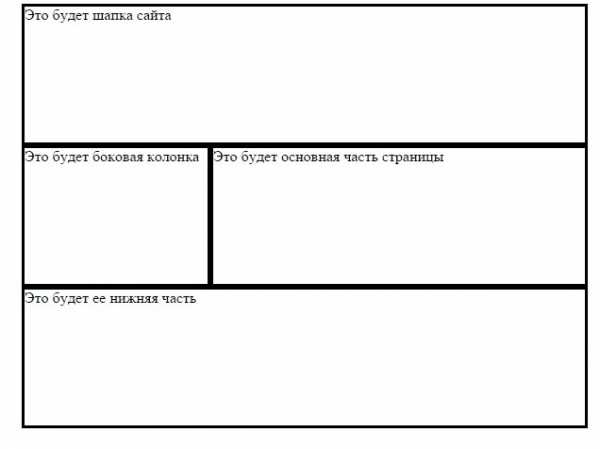
Но у меня сайт выровнен по центру, а вас наверняка прижат к левому краю, если вы делали все так, как в статье. Как отцентрировать все блоки? Очень просто, достаточно все их обернуть в один блок. Можно дать ему идентификатор. Например, wrapper, а потом в стилях задать для него:
#wrapper{ width: 600px; margin: 0 auto } div:not(#wrapper){ border: 3px solid black; height: 150px }
#wrapper{ width: 600px; margin: 0 auto } div:not(#wrapper){ border: 3px solid black; height: 150px } |
Мы задали контейнеру ширину и внешние отступы (margin). Первая цифра задает отступ снизу и сверху, а вторая – слева и справа. Соответственно, ключевое слово auto создает такие отступы, чтобы элемент был выровнен прямо по центру.
А помните мы задавали стиль для всех div-ов? Он же применится и к wrapper-у, что неизменно приведет к ошибке. Поэтому далее я указал с помощью псевдокласса :not, что правила следует применять ко всем дивам, кроме блока с id = «wrapper», потому что ему рамка явно не нужна, а в высоту он точно не 150 пикселей.
Делаем сайт более близким к реальности
Пока у нас и шапка и основное содержимое имеет одинаковую высоту. Но в реальности это определенно не так, поэтому можете удалить строку, которая задает высоту для всех блоков. Обычно в боковой колонке, шапке и футере количество информации не меняется, поэтому там можно выставить фиксированную высоту, а основное содержимое на то и основное, что количество текста может там быть разным. Поэтому этому блоку лучше поставить min-height, то есть минимальную высоту.
#header{ height:70px } #sidebar{ height: 600px } #content{ min-height: 600px } #footer{ height: 50px }
#header{ height:70px } #sidebar{ height: 600px } #content{ min-height: 600px } #footer{ height: 50px } |
А теперь откройте страничку в браузере. Уже намного больше похоже на сайт, не так ли? Даже если вы абсолютно не знали, как создать сайт с помощью html, после этого урока у вас хотя бы будет представление. Но до полноценного шаблона еще очень далеко: нужно разукрасить блоки в нужные цвета, наполнить их информацией, проставить отступы, задать шрифт и многое-многое другое. Например, можно покрасить шапку и футер в один цвет, а боковую колонку и контент в другую. Как насчет таких цветов?
#header, #footer{ background: #D2E4AF } #sidebar, #content{ background: #C3DB94 }
#header, #footer{ background: #D2E4AF } #sidebar, #content{ background: #C3DB94 } |
А ну-ка обновите страничку.

Стало красивее, уже сейчас наше творение выглядит в разы лучше, чем в начале этой статьи. А представьте, в какую конфетку можно превратить сайт после вставки графики, разных декоративных элементов и более кропотливого оформления содержимого. В боковой колонке можно вывести меню, внизу можно указать контактную информацию, а в основной части вывести статью. Вот так вот и создаются сайты. Черные рамки, как вы понимаете, очень легко убрать при необходимости.
Как видите, создание сайта с помощью html не является очень сложной задачей, для которой нужно обладать большими знаниями.
Как я уже и говорил, процесс создания сайта сложно описать в одной статье. В прошлой мы могли прочитать азы и создать простейшую веб-страничку, теперь у нас есть привлекательный макет, который остается немного оформить. Не бросать же дело на полпути, правильно? Вот в следующей статье и продолжим. А вы не забывайте подписываться на блог webformyself, чтобы не упустить полезную информацию из мира сайтостроения.
Практический курс по верстке адаптивного лендинга с нуля!
Научитесь с нуля верстать адаптивные лендинги на HTML5 и CSS3 за ближайшие 6 дней
Узнать подробнееВерстка сайта для начинающих
Прямо сейчас научитесь верстать сайты с нуля.
Смотреть курсwebformyself.com